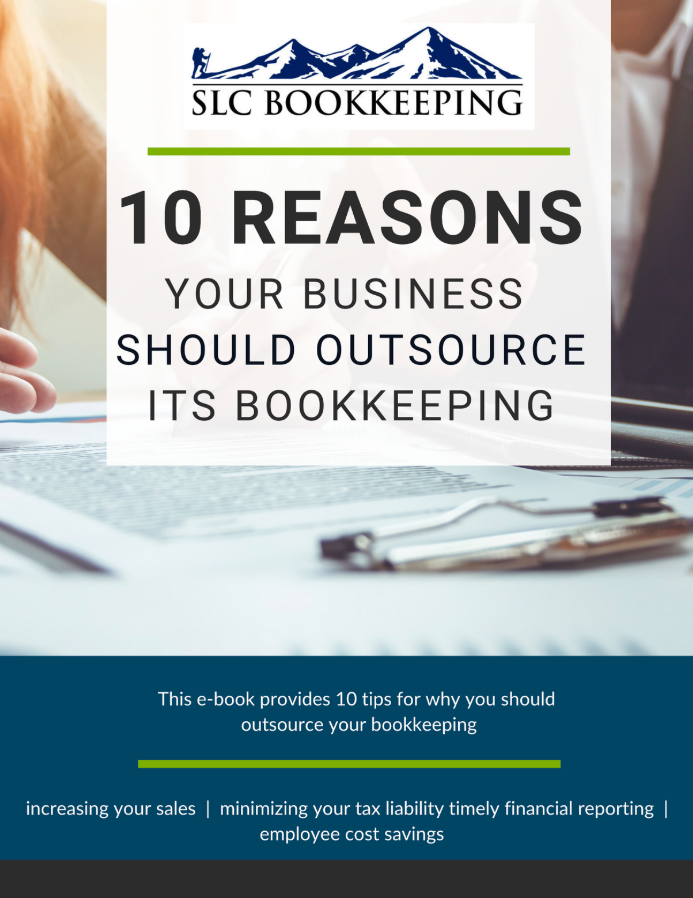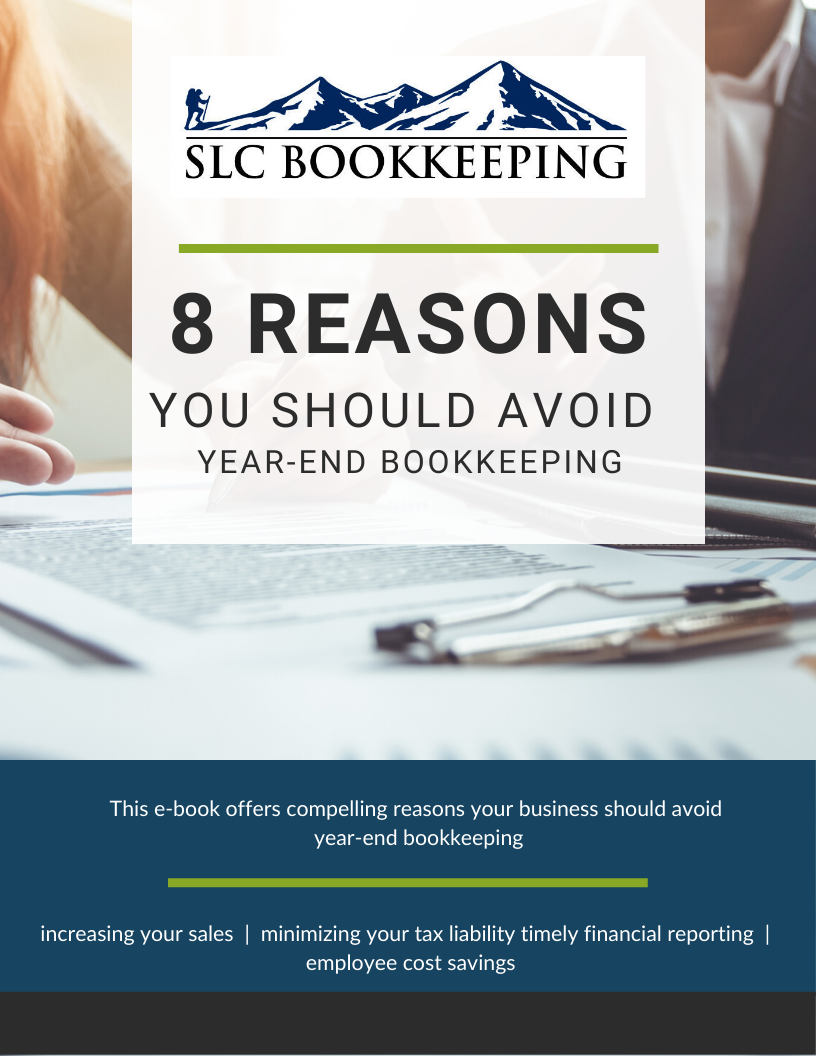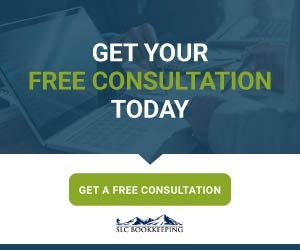将Microsoft Outlook连接到QuickBooks对于许多企业来说都非常有用。一个巨大的优势是,它将节省你的时间和金钱与你的应收帐款过程,这应该增加你的现金流。观看这个QuickBooks视频,演示如何在Microsoft Outlook和QuickBooks之间建立链接。
连接Microsoft Outlook和QuickBooks
连接Microsoft Outlook和QuickBooks非常简单明了。首先,你必须在你的电脑上设置一个有效的电子邮件帐户。接下来,从菜单栏进入编辑/首选项/发送表单。这将启动一个带有两个选项卡的窗口:my preferences和company preferences。在“发送电子邮件使用”下的My Preferences选项卡上:选择Outlook。QuickBooks会自动关闭所有窗口并进行更改。
更改发票的默认电子邮件消息
您可以更改随发票一起通过电子邮件发送的默认消息。只需按一下公司的首选项选项卡从您的首选项/发送表单节如上所述。请注意,如果您使用的是QuickBooks的多用户版本,则需要更改为单用户模式,以便编辑任何公司首选项。现在,您可以个性化您的电子邮件信息的每一个项目,是能够从QuickBooks电子邮件。只需选择要编辑消息的表单,对消息进行个性化设置并单击ok。您希望为其定制消息的更常见的项目类型是发票和报表。
使用Outlook发送QuickBooks发票或报表
现在你已经在QuickBooks中建立了Outlook的链接,并编辑了你的默认信息直接从QuickBooks发送表单。例如,打开一个旧发票或创建一个新发票。在左下角你会看到一个写着“待发”的方框。在那个框里打个勾,消息就会自动进入发送表单队列。现在,您可以进入File/Send表单,完成发送发票的最后一步。这将显示另一个窗口,其中将显示准备发送的所有表单和每个表单的消息。您可以取消选中此时不希望发送的任何消息和表单。您还可以在发送任何消息之前对其进行最后一次个性化或编辑。为了编辑特定发票或表单的消息,只需突出显示消息,单击edit email并进行必要的更改。一旦你完成点击“现在发送”,你的邮件就会进入你的Microsoft Outlook发件箱,并最终进入“发送邮件”文件夹。
链接Outlook和QuickBooks的好处
有链接Outlook和QuickBooks的很多好处。一个明显的好处是时间,你会不打印发票保存量。您也将节省的钱邮资,纸和信封。但是,您的企业将获得最大的好处是提高企业现金流。通过直接从QuickBooks电子邮件发票,你就会把发票到您的客户手中,立即,而不是等待几天他们通过邮件收到,在他们的会计系统进入它,并最终支付。您还可以方便,快捷地通过电子邮件声明跟进未付发票。所有这些电子应收账款程序将导致得到报酬更快,这将导致您的业务更好的现金流状况的。
连接Outlook和QuickBooks是你的簿记系统的重要一步。你的应收帐款程序将更加现代化,但你也会有记录的书面记录。此外,通过电子邮件发送来自QuickBooks的账单和发票会让你得到更快的报酬。更快地得到报酬意味着你的银行账户有更多的余额,而不是应收账款。